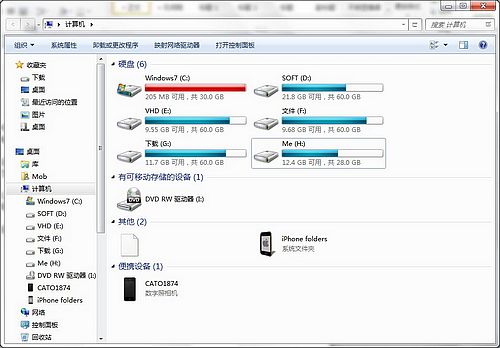|
与大多数的办公室商务人士一样,陈先生的电脑里面都存放了很多重要的文件,所以他对电脑系统的文件管理和数据安全性能特别重视。 陈先生最近新购置了一部东芝R700笔记本电脑,看重的除了是R700的强悍硬件配置外,还有它免费预装的Win 7系统。 陈先生公司电脑使用的是XP系统,各种各样类型的文件都是乱作一团,没有管理。最害怕碰到的事情就是系统崩溃、数据丢失,那可是无法挽回的损失啊。而新电脑、新Win7系统的表现又能否让陈先生放心呢? 正版Win7 文件管理很方便 陈先生最初接触Win7系统的时候,对Win 7系统崭新“我的电脑”界面比较感兴趣。可以直观地查看每个硬盘的容量和左侧的收藏夹、库等等功能都让陈先生很兴奋。 因为以往的XP系统如果想在不同硬盘分区、不同文件夹之间跳转可没这么方便。现在通过资源管理器界面左侧就可以在各个文件夹之间悠转。
而在文件管理方面,Win7系统也有独到之处。比如多种文件排列方式,适合不同需要的用户,陈先生自己就最喜欢按照内容排序这个功能。
陈先生说将文件按内容排序之后,文件的排列比较清晰,文件夹能够显示清楚修改的日期,单个文件还能显示文件大小。对于满硬盘都是各类文件的陈先生来说,直观、迅速地找到自己想要找到的东西,是最必需的。
最让陈先生惊奇的是,Win7系统竟然还可以在不安装Office PowerPoint 软件的情况下实现幻灯片播放效果。 方法就是利用Win7资源管理器的“放映幻灯片”功能,点击这个按钮后,将会自动以幻灯片的形式全屏播放该文件夹下的图片。鼠标左键点击一下即可播放下一张图片。点击鼠标右键还可以设定幻灯片的循环播放。
有了Win7这个实用功能后,陈先生以后向客户进行简单的产品演示的时候,只要使用这个幻灯片播放功能就能应付自如了。 正版Win7 多媒体文件管理专家 陈先生在工作的闲暇时间都喜欢搬弄一下单反相机,玩玩摄影。不过单反相机拍出来的照片都是超大像素的,一般打开一幅都要那么几秒钟的读取时间,比较麻烦。 而Win7系统对多媒体文件的管理很有自己的一套,比如当陈先生面对一大堆图片文件的时候,他可以有很多中选择去一一浏览器这堆图片。比如将文件显示方式改为大图标,图片就可以在无需打开的情况下自动缩放到适合窗口的最大预览尺寸。
如果你不满足于这样的超大图标预览方式,还可以点击工具栏右侧的“显示预览窗格,即可在资源管理器中打开一个大大的图片预览窗口,就可以实现左侧点击相片,右侧显示大图预览的效果,无需要逐张图片一一打开这么麻烦的操作才能查看得到图片。
不过陈先生还发现了Win7系统的一个亮点,就是点击工具栏的“组织–布局–勾选细节窗格”,即可在窗口下边显示出照片的细节信息,比如拍摄日期、大小尺寸等,甚至还可以给照片打分!更加便于照片的分类管理,非常给力。 Win7的多媒体文件预览功能不单单仅限于图片文件,无论是MP3音乐文件还是视频文件,都一样可以进行预览。
|
正在阅读:预装正版Win7系统 让东芝R700工作更高效!预装正版Win7系统 让东芝R700工作更高效!
2011-05-30 12:15
出处:PConline原创
责任编辑:wukejia
键盘也能翻页,试试“← →”键